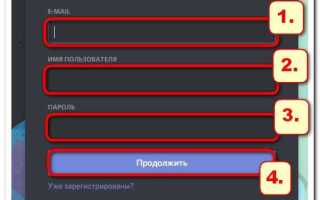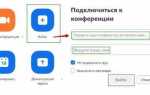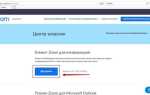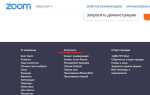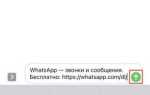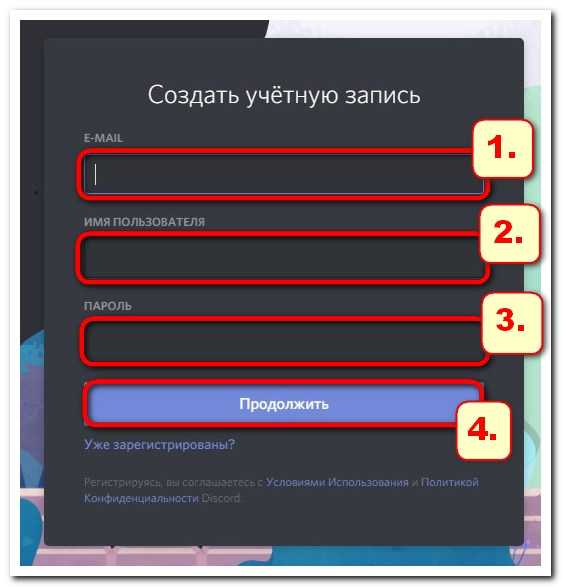
Discord – это популярная платформа для общения, которая объединяет текстовые, голосовые чаты и видеозвонки. В этом руководстве вы найдете все необходимые шаги для создания аккаунта и входа в Discord, начиная с базовых настроек и заканчивая настройками безопасности.
Первый шаг – это создание аккаунта. Перейдите на официальный сайт Discord (discord.com) или скачайте приложение для вашего устройства. На главной странице нажмите на кнопку «Регистрация». Вам будет предложено ввести адрес электронной почты, придумать имя пользователя и установить пароль. Используйте уникальные данные для безопасности вашего аккаунта.
После регистрации вам нужно подтвердить email, чтобы активировать аккаунт. Проверьте свою почту и следуйте инструкциям в письме от Discord. После подтверждения вы сможете войти в систему, используя данные, указанные при регистрации.
Для входа в Discord с использованием ранее созданного аккаунта, откройте приложение или сайт, и введите свой логин и пароль. Если вы забыли пароль, используйте функцию восстановления через email или через привязанный номер телефона.
Не забудьте настроить двухфакторную аутентификацию для повышения уровня безопасности. Это позволит защитить ваш аккаунт от взлома, даже если кто-то узнает ваш пароль. Для активации двухфакторной аутентификации зайдите в настройки аккаунта и следуйте инструкциям.
Теперь, когда ваш аккаунт создан и настроен, вы готовы к общению и участию в различных серверах на Discord. Не забывайте, что Discord поддерживает как общие серверы, так и частные, в которых можно устанавливать свои правила и параметры доступа.
Как создать аккаунт Discord с нуля
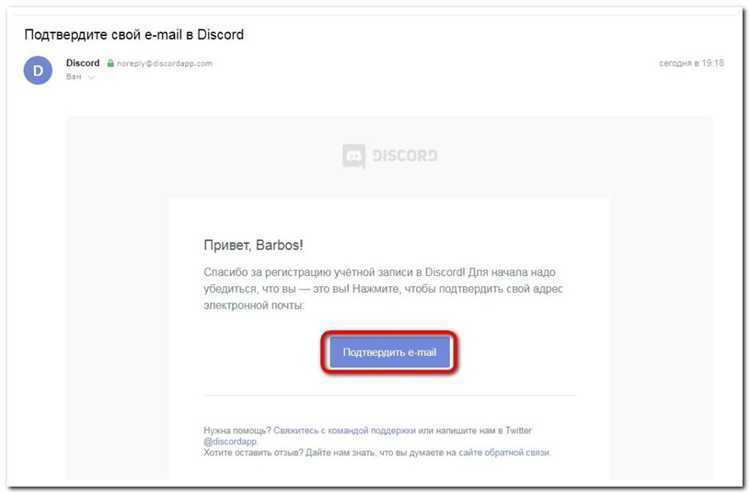
- Перейдите на сайт Discord
Откройте браузер и введите адрес discord.com. На главной странице будет кнопка «Зарегистрироваться», нажмите на неё. - Введите свою электронную почту
В поле для ввода адреса электронной почты укажите свой рабочий e-mail. Убедитесь, что он правильный, так как на этот адрес вам придет подтверждение для активации аккаунта. - Придумайте логин
Введите уникальное имя пользователя. Это имя будет отображаться в вашем профиле. Можно использовать до 32 символов, включая буквы, цифры и символы. Имя можно будет изменить позже, но только один раз. - Придумайте пароль
Пароль должен быть не менее 6 символов. Для безопасности используйте сочетание букв, цифр и символов, чтобы сделать пароль более надежным. - Укажите дату рождения
Введите дату рождения для подтверждения возраста. Discord требует, чтобы пользователям было не менее 13 лет. - Пройдите CAPTCHA
Чтобы убедиться, что вы не бот, вам нужно будет решить небольшую задачу на проверку, например, выбрать изображения с определенным объектом. - Подтвердите свою почту
После того как вы введете все данные, на указанный email придет письмо с ссылкой для активации аккаунта. Перейдите по ссылке, чтобы завершить регистрацию. - Настройте профиль
После подтверждения почты вы сможете загрузить аватар и настроить другие параметры аккаунта. Для этого нажмите на иконку профиля в правом нижнем углу и выберите «Изменить профиль».
Теперь ваш аккаунт создан, и вы можете подключаться к серверам, общаться с друзьями и использовать все функции Discord.
Как скачать и установить приложение Discord на ПК

Для начала откройте сайт Discord по адресу https://discord.com/download. На главной странице вы увидите кнопку «Download for Windows» или «Скачать для Windows». Нажмите на неё, чтобы начать загрузку установочного файла.
После завершения загрузки откройте файл установщика. В большинстве случаев это файл с расширением .exe. Дважды щелкните по нему, чтобы запустить процесс установки. В появившемся окне следуйте инструкциям на экране. Убедитесь, что у вас достаточно прав для установки программы (при необходимости подтвердите запрос прав администратора).
Установщик автоматически выберет оптимальные параметры для вашей системы, поэтому вы можете не изменять настройки по умолчанию. Однако, если вы хотите, вы можете изменить путь для установки приложения. После выбора директории установки нажмите кнопку «Установить».
Установка займет несколько минут, после чего программа автоматически запустится. Когда установка завершится, вам будет предложено войти в свою учетную запись или зарегистрироваться, если у вас её нет. Чтобы начать использовать Discord, введите свои данные для входа или создайте новую учетную запись, следуя простым шагам.
Теперь вы готовы к использованию Discord на вашем ПК. Вы можете настроить приложение, выбрать языковые предпочтения и подключить необходимые устройства (микрофон, наушники). Если вы планируете использовать Discord для голосовых и видеозвонков, убедитесь, что настройки микрофона и камеры корректно настроены.
Как войти в Discord через браузер без установки приложения
Чтобы войти в Discord через браузер, откройте любой современный браузер, например, Google Chrome, Mozilla Firefox или Microsoft Edge. Перейдите по адресу discord.com.
На главной странице сайта нажмите на кнопку «Войти» в правом верхнем углу. Перед вами появится форма для ввода логина и пароля.
Введите ваш логин (электронную почту) и пароль от аккаунта Discord. Если у вас еще нет учетной записи, вы можете создать ее, кликнув на кнопку «Зарегистрироваться». В этом случае вам будет предложено указать имя пользователя, почту и создать пароль.
После ввода данных нажмите «Войти». В случае правильных данных вы будете перенаправлены в основной интерфейс Discord, где сможете подключаться к серверам, участвовать в чатах и голосовых комнатах.
Если вы забыли пароль, используйте кнопку «Забыли пароль?», чтобы сбросить его по электронной почте. После восстановления пароля повторите процесс входа.
Для повышения безопасности включите двухфакторную аутентификацию, что обеспечит дополнительную защиту вашего аккаунта. Это можно сделать в настройках безопасности вашего профиля в Discord.
Как восстановить забытый пароль в Discord
Если вы забыли пароль от своего аккаунта в Discord, не переживайте – восстановить доступ можно за несколько шагов. Для этого следуйте инструкции:
1. Перейдите на страницу авторизации Discord (https://discord.com/login).
2. Нажмите на ссылку «Забыли пароль?» под полем для ввода пароля.
3. В появившемся окне введите адрес электронной почты, который был указан при регистрации в Discord, и нажмите кнопку «Отправить письмо».
4. Войдите в свою почту и найдите письмо от Discord. Оно может оказаться в папке «Спам», так что проверьте её тоже.
5. Откройте письмо и нажмите на ссылку для сброса пароля. Эта ссылка будет действовать только в течение ограниченного времени (обычно 1 час), так что не затягивайте с переходом по ней.
6. После перехода по ссылке вы попадете на страницу для ввода нового пароля. Введите новый пароль, который будет легко запомнить, но в то же время достаточно сложным для безопасности.
7. Подтвердите новый пароль и нажмите «Сохранить».
8. Теперь вы можете войти в Discord с новым паролем.
Если вы не получили письмо для сброса пароля, убедитесь, что правильно ввели адрес электронной почты и повторите попытку. В случае, если проблемы не решаются, обратитесь в службу поддержки Discord для дальнейшей помощи.
Как войти в Discord через мобильное приложение
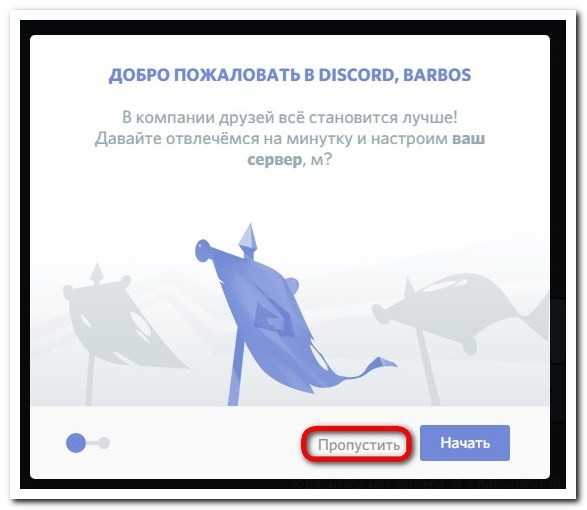
Для того чтобы войти в Discord через мобильное приложение, выполните следующие шаги:
Шаг 1: Скачайте и установите приложение Discord. Перейдите в App Store (для iPhone) или Google Play (для Android) и найдите Discord. Нажмите на кнопку установки.
Шаг 2: Откройте приложение после завершения установки. На экране появится окно авторизации.
Шаг 3: Если у вас уже есть аккаунт, нажмите «Войти». Введите свой email и пароль, используемые для регистрации в Discord. Если вы забыли пароль, нажмите «Забыли пароль?» для восстановления доступа.
Шаг 4: Если у вас нет аккаунта, выберите «Зарегистрироваться» и следуйте инструкциям. Вам нужно будет ввести адрес электронной почты, придумать уникальный логин и пароль.
Шаг 5: Для дополнительной безопасности Discord предложит вам пройти проверку по электронной почте или через SMS (если включена двухфакторная аутентификация).
Шаг 6: После успешной авторизации, вы попадете на главный экран Discord, где сможете присоединяться к серверам, общаться с друзьями и настроить свой профиль.
Как подтвердить свою почту для завершения регистрации в Discord
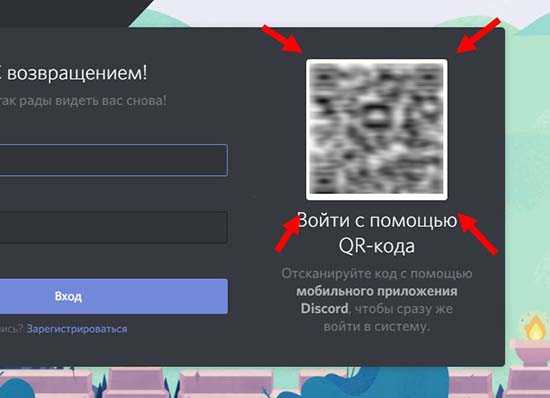
После создания аккаунта в Discord вам нужно подтвердить свою почту, чтобы завершить регистрацию и активировать аккаунт. Это обязательный шаг, который обеспечивает безопасность вашего профиля и доступ к функционалу Discord. Следуйте этим шагам:
- Перейдите в свою почтовую программу и откройте письмо от Discord. Оно будет отправлено на тот адрес, который вы указали при регистрации.
- Если вы не нашли письмо в папке «Входящие», проверьте папки «Спам» или «Реклама». Иногда письма от новых отправителей могут попасть туда.
- Откройте письмо. Внутри вы увидите ссылку для подтверждения почты. Эта ссылка выглядит как длинный URL, обычно с текстом «Подтвердить адрес электронной почты» или «Verify Email».
- Щелкните на ссылку. Она откроет новую страницу в браузере и автоматически подтвердит ваш адрес почты.
- После успешного подтверждения почты вы получите сообщение об успешной активации. В Discord сразу же откроется доступ ко всем функциям, требующим подтверждения адреса электронной почты.
Если письмо не пришло через несколько минут, можно запросить повторную отправку письма. Для этого зайдите в настройки аккаунта в Discord и выберите опцию повторной отправки подтверждения.
В случае проблем с подтверждением почты, проверьте правильность введенного адреса при регистрации и убедитесь, что вы не допустили ошибок при вводе.
Что делать, если не удается войти в Discord: основные проблемы
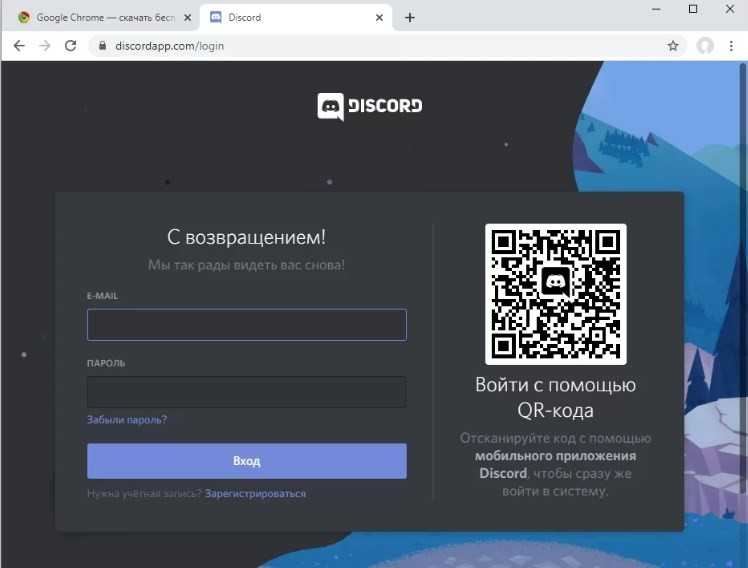
Если вы не можете войти в Discord, сначала стоит разобраться, что именно мешает подключению. Вот основные причины и шаги их устранения:
1. Неправильные данные для входа
Убедитесь, что вы правильно вводите свой логин и пароль. Часто ошибки происходят из-за неправильного использования регистра символов или забытых данных. Если вы не помните пароль, воспользуйтесь функцией восстановления через электронную почту или номер телефона.
2. Проблемы с интернет-соединением
Проверьте свое подключение к сети. Попробуйте зайти на другие сайты, чтобы убедиться, что интернет работает корректно. В случае нестабильного соединения перезагрузите роутер или подключитесь к другой сети.
3. Ошибки в приложении Discord
Если приложение не запускается или не удается войти, попробуйте обновить его до последней версии. Также можно попробовать удалить приложение и установить его заново. В некоторых случаях помогает очистка кеша приложения.
4. Блокировка аккаунта
Если аккаунт был заблокирован по причине нарушения правил Discord, вам придётся обратиться в службу поддержки. Узнайте, есть ли уведомления на вашем почтовом ящике или в самом приложении, которые могут объяснить причины блокировки.
5. Проблемы с серверами Discord
Иногда проблемы с доступом связаны с техническими работами на серверах Discord. Чтобы убедиться в этом, посетите официальные страницы статуса сервисов, такие как status.discord.com. Если это действительно так, остаётся только подождать, пока проблема будет устранена.
6. Ошибки двухфакторной аутентификации
Если включена двухфакторная аутентификация, убедитесь, что у вас есть доступ к вашему устройству для получения кода. Проверьте, что ваше время на устройстве синхронизировано, так как это может повлиять на корректность получения кодов.
Как настроить двухфакторную аутентификацию для повышения безопасности аккаунта
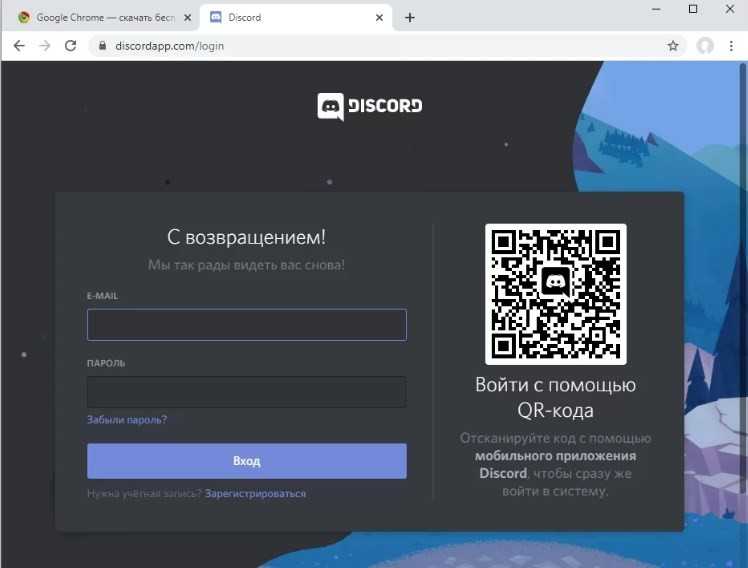
Для защиты вашего аккаунта в Discord рекомендуется настроить двухфакторную аутентификацию (2FA). Этот процесс добавляет дополнительный уровень безопасности, требующий ввода кода, отправленного на ваш телефон или в приложение, помимо обычного пароля.
1. Откройте Discord и войдите в свой аккаунт. Перейдите в настройки, кликнув на значок шестеренки внизу левой панели.
2. В меню настроек выберите вкладку «Мой аккаунт». Здесь вы увидите раздел «Безопасность» с опцией для активации двухфакторной аутентификации.
3. Нажмите кнопку «Включить двухфакторную аутентификацию». Вам будет предложено выбрать метод получения кода. Вы можете использовать мобильное приложение (например, Google Authenticator или Authy) или номер телефона для получения кодов через SMS.
4. Если вы выбрали приложение для аутентификации, скачайте его на свой смартфон, откройте и отсканируйте QR-код, который будет отображен на экране Discord. Это свяжет ваше приложение с аккаунтом в Discord.
5. После сканирования QR-кода приложение сгенерирует 6-значный код. Введите его в соответствующее поле на Discord для подтверждения настройки.
6. Если вы выбрали SMS-метод, введите номер телефона, на который вам будут отправляться коды. Подтвердите его с помощью кода, полученного по SMS.
7. После активации двухфакторной аутентификации Discord предложит сохранить резервный код. Этот код можно использовать для восстановления доступа, если вы потеряете доступ к своему телефону или приложению. Обязательно сохраните его в безопасном месте.
8. Для завершения настройки и активации 2FA Discord попросит ввести ваш пароль для подтверждения изменений.
Теперь каждый раз, когда вы будете входить в Discord, вам нужно будет вводить не только пароль, но и 6-значный код, который вы получите через приложение или SMS. Это значительно повышает безопасность вашего аккаунта.
Вопрос-ответ:
Как создать аккаунт в Discord?
Для начала нужно скачать и установить приложение Discord на ваш компьютер или мобильное устройство. После установки откройте программу и нажмите на кнопку «Зарегистрироваться». Введите ваш email-адрес, придумайте логин и пароль. После этого вам на почту придет письмо с подтверждением — подтвердите свою учетную запись, и вы сможете войти в Discord.
Что делать, если я забыл свой пароль для Discord?
Если вы забыли пароль, перейдите на страницу входа в Discord и нажмите на ссылку «Забыли пароль?». Введите свой адрес электронной почты, который был привязан к учетной записи, и вам на почту придет инструкция по сбросу пароля. Следуйте шагам в письме, чтобы создать новый пароль и снова войти в свою учетную запись.
Как присоединиться к серверу в Discord?
Для того чтобы присоединиться к серверу, вам нужно получить ссылку-приглашение от администратора этого сервера. В Discord нажмите на кнопку «+» в левой колонке, затем выберите опцию «Присоединиться к серверу» и вставьте полученную ссылку. После этого вы будете автоматически добавлены на сервер и сможете начать общаться с другими пользователями.
Можно ли использовать Discord без установки приложения?
Да, Discord можно использовать и через браузер. Просто зайдите на сайт discord.com, нажмите на кнопку «Войти» в правом верхнем углу и введите свои данные. В браузерной версии доступны все основные функции: голосовые и текстовые чаты, видео звонки и доступ к серверам. Однако приложение имеет несколько преимуществ, таких как более стабильная работа и дополнительные настройки.
Как настроить уведомления в Discord?
Для настройки уведомлений откройте Discord, перейдите в настройки пользователя (кликнув на шестеренку рядом с вашим именем). В разделе «Уведомления» вы сможете настроить различные параметры: включить или выключить звуковые уведомления, выбрать, какие уведомления вы хотите получать от серверов и пользователей, а также настроить уведомления для мобильных устройств. Также можно настроить уведомления для отдельных каналов, если вы хотите быть уведомлены только о важных событиях.
Как зарегистрироваться в Discord, если я новичок?
Для того чтобы начать пользоваться Discord, вам нужно пройти несколько простых шагов. Сначала перейдите на сайт Discord и нажмите на кнопку «Зарегистрироваться». После этого введите свой адрес электронной почты, придумайте имя пользователя и пароль. После этого вам отправят письмо для подтверждения вашей почты. Перейдите по ссылке в письме, чтобы завершить регистрацию. В случае необходимости, Discord предложит вам скачать приложение на компьютер или мобильное устройство, но вы можете использовать и веб-версию. После регистрации можно войти в свой аккаунт и начать использовать Discord.